Einführung
Die Sicherheitskamera wird fast vollständig über die Software gesteuert. Die Steuerung am Gerät erfolgt lediglich über die Bedienelemente an der Seite des Geräts. Die Status-LED zeigt jeweils an, welche Funktion die Kamera gerade ausführt. Halten Sie diese Ein-/Aus-Taste für mehrere Sekunden gedrückt, um die Kamera ein- oder auszuschalten. Stellen Sie mit dem Modus-Schalter den Aufnahmemodus ein. Bevor Sie das Gerät vom Akku trennen, schalten Sie die Kamera immer vollständig über den Power-Schalter aus, da es sonst zur Beschädigung der MicroSD-Karte kommt. Zu erkennen ist eine solche Beschädigung durch Videodateien die 0KB groß sind. In einem solchen Fall muss die Speicherkarte formatiert werden. Die LED-Anzeige kann wie folgt abgelesen werden, wenn die Kamera nicht an ein Netzteil oder einen Computer angeschlossen wurde: Wichtiger Hinweis: Im Express-Modus ist die LED-Anzeige bei einigen Modellen standardmäßig abgeschaltet. Das heißt, Sie leuchtet bei laufender Aufnahme oder aktivierter Bewegungserkennung nicht, die Aufnahme funktioniert aber! Sie können die LED-Anzeige in der Software im Modus „Persönliche Einstellungen“ aktivieren (LED an/aus). 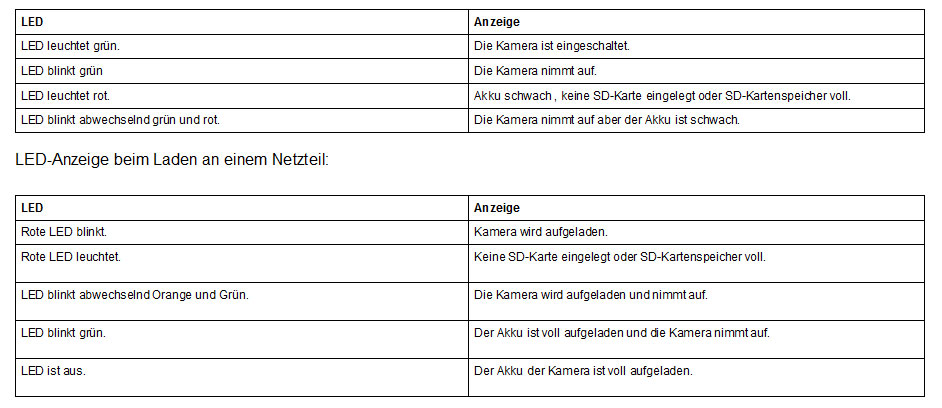 LED Anzeige Mini Überwachungskamera
LED Anzeige Mini Überwachungskamera
Überwachungskamera in großer Auswahl - besonders geeignete
Minikameras zur Überwachung
Vorbereitung
Vor der ersten Verwendung der Kamera muss eine microSD-Speicherkarte in die Kamera eingesteckt und der Akku aufgeladen werden. Falls Sie die Aufnahmeeinstellungen von Hand vornehmen wollen, sollte außerdem die Software installiert werden.
Akku laden
Bevor Sie die Kamera verwenden, müssen Sie den Akku aufladen. Verbinden Sie den Akku mit dem Netzteil. Entfernen Sie den Akku nur, wenn das Gerät vorher ausgeschaltet wurde. Ladezeit min. 12 Stunden. Die LED am Ladegerät leuchtet während das Ladevorgangs und erlischt, wenn der Akku vollständig geladen ist. 

MicroSD-Karte einlegen
Um Aufnahmen mit der Kamera zu machen, müssen Sie eine formatierte microSD-Karte (bis 200 GB) einsetzen. Die Karte ist richtig eingesetzt, wenn diese im Slot an der Seite der Kamera eingerastet ist. Drücken Sie leicht gegen die microSD-Karte bis diese aus dem Slot springt, wenn Sie sie wieder entnehmen wollen. Die Kontakte der MicroSD-Karte müssen nach oben zeigen.
Richtiges Formatieren von Speicherkarten mit 64 GB und mehr
Speicherkarten müssen im FAT32-Format formatiert werden. Das gilt auch für Karten über 64 GB. Dies kann Windows in der Regel nicht von Haus aus. Verwenden Sie daher folgende Anleitung: https://www.alarm.de/speicherkarten-richtig-in-fat32-formatieren/ Für alle Speicherkarten bis 32 GB nutzen Sie einfach die Formatierfunktion von Windows.
Software installieren
Link zur Windows und MAC Software: https://workupload.com/file/cz2xzKNH Entpacken Sie die Datei mit dem Passwort: alarm Um persönliche Einstellungen an der Kamera vornehmen zu können, muss die Software installiert werden. HINWEIS: Sollte der Assistent nicht von allein gestartet werden, öffnen Sie Ihren Arbeitsplatz/Computer, wählen Sie das Laufwerk aus und starten Sie die Installationsdatei mit einem Doppelklick. Folgen Sie den Anweisungen des Installationsassistenten. Warten Sie, bis die Installation abgeschlossen ist und klicken Sie dann OK. Dieser Vorgang kann einige Minuten dauern. Starten Sie das Programm mit einem Doppelklick des Desktopsymbols oder aus dem Startmenü.
AUFNAHMEN
Je nach Einstellung kann die Kamera von Geräusch-, Bewegungs- und Vibrationsmeldungen ausgelöst werden. Der eingestellte Modus gibt an, wie die Kamera ausgelöst wird. Zusätzlich können Start und Ende einer Aufnahme manuell gesteuert werden.
Aufnahmen starten und beenden
Drücken Sie die Ein/Aus-Taste für etwa 2 Sekunden, bis die Status-LED grün blinkt. Die Kamera nimmt jetzt auf, bis Sie die Ein/Aus-Taste erneut drücken. Je nach Einstellung blinkt die LED während der Aufnahme oder ist komplett ausgeschaltet. Beenden Sie die Aufnahme immer mit der Powertaste bevor Sie den Akku oder die Speicherkarte entnehmen.
Automatische Aufnahmen
Die Kamera verfügt über Ton-, Vibrations- und Bewegungsmelder. Die Auslöser können mit der Software aktiviert werden. Je nach Modus kann sie von jedem dieser Melder ausgelöst werden. Wenn Sie die Kamera einschalten, wird zunächst ein 10-sekündiges Kalibrierungsvideo aufzeichnet. Dann versetzt sich die Kamera in den Ruhezustand und wartet auf eine Auslösung z.B. durch eine Bewegung. Wenn eine Aufnahme durch einen Auslöser beginnt, nimmt die Kamera für 5 Minuten auf. Je nach Einstellung blinkt während der Aufnahme die grüne LED. Es ist möglich, dass dies bei Ihrem Modell standardmäßig ausgeschaltet ist. Dies ist kein Defekt, Sie können die LED in den persönlichen Einstellungen über die Software ein- und ausschalten.
Den Modus ändern
Der Kamera verfügt über drei Modi, die Sie mit dem Modus-Schalter einstellen können. Je nach Einstellung werden andere Auslöser zur Überwachung verwendet. Überwachung: Dieser Modus ist für lange Aufnahmen. Alle Auslöser sind inaktiv und eine Aufnahme kann nur manuell gestartet werden. Beachten Sie die Tabelle im nächsten Abschnitt für die genauen Einstellungen Unterwegs: Dieser Modus ist für kurze Aufnahmen in hoher Bildqualität. Alle Auslöser sind inaktiv und eine Aufnahme kann nur manuell gestartet werden. Beachten Sie die Tabelle im nächsten Abschnitt für die genauen Einstellungen. Wir empfehlen immer den erweiterten Modus zu nehmen, um das Gerät genau nach ihren Wünschen zu konfigurieren. Erweitert: Alle Einstellungen werden von den vorher gewählten Optionen in der zugehörigen Software vorgegeben.  Modusauswahl Minikamera
Modusauswahl Minikamera 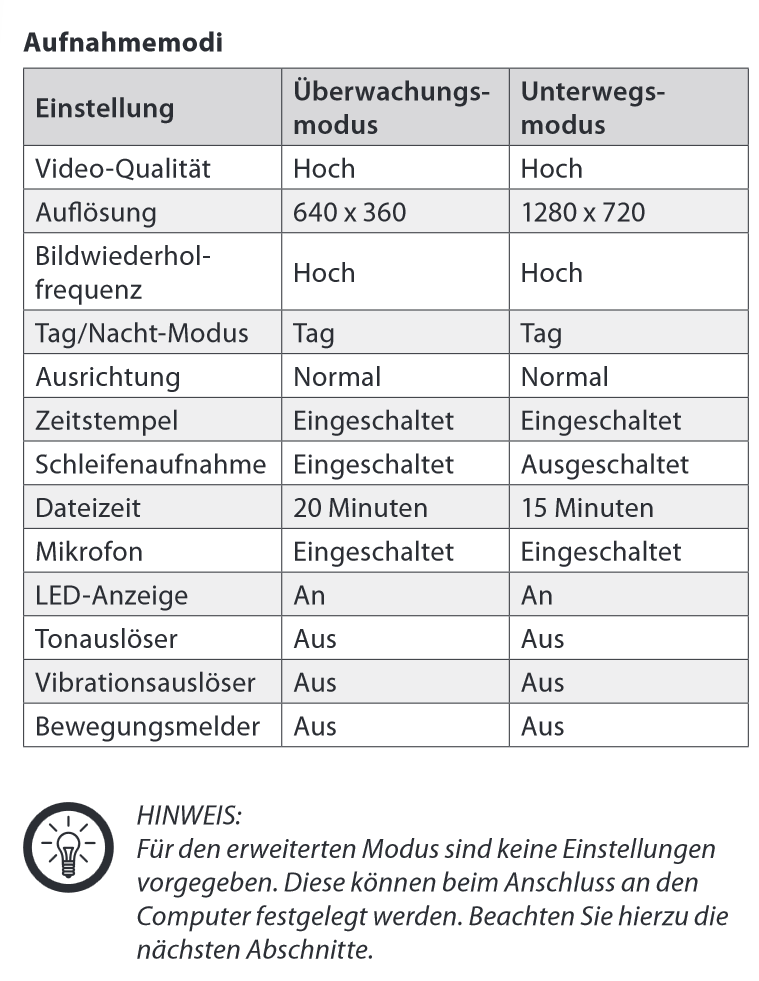 Tabelle Modusauswahl
Tabelle Modusauswahl
ANSCHLUSS AN DEN COMPUTER
Die Kamera kann über das mitgelieferte USB-Kabel an Ihren Computer angeschlossen werden. Dies ist notwendig, um die aufgenommenen Videodateien anzusehen oder zu kopieren und um die erweiterten Einstellungen mit der Software vorzunehmen.
USB-Datenträger
Öffnen Sie Ihren Arbeitsplatz/Computer, um die Videodateien auf dem Kamera anzusehen. Sie können diese Dateien von dort ausschneiden oder kopieren. Sichern Sie die Dateien auf Ihrem Computer und löschen Sie die Dateien auf der microSD-Karte der Kamera, um Speicherplatz für neue Aufnahmen zu erhalten. HINWEIS: DIe microSD-Karte kann auch aus der Kamera entnommen und mit einem Cardreader gelesen werden. Um die Verbindung zu trennen, klicken Sie unten rechts in der Taskleiste Ihres Computers auf das USB-Symbol und wählen Sie USB-Gerät auswerfen. Anschließend können Sie das USB-Kabel abziehen.
Konfigurationssoftware
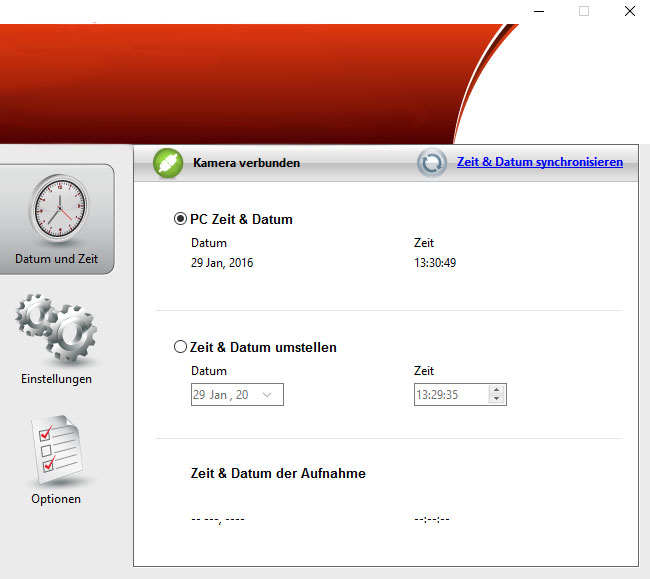 Einstellungssoftware Minikamera Während die Kamera mit Ihrem Computer verbunden ist, können mit der Software die erweiterten/persönlichen Einstellungen vorgenommen werden. Wenn Sie die gewünschten Einstellungen vorgenommen haben, klicken Sie auf Einstellungen synchronisieren.
Einstellungssoftware Minikamera Während die Kamera mit Ihrem Computer verbunden ist, können mit der Software die erweiterten/persönlichen Einstellungen vorgenommen werden. Wenn Sie die gewünschten Einstellungen vorgenommen haben, klicken Sie auf Einstellungen synchronisieren.
Zeit & Datum
Die Systemzeit muss jedes Mal neu synchronisiert werden, wenn der Akku der Kamera aufgebraucht und die Kamera für mehr als 5 Tage nicht aufgeladen wurde. Wichtiger Hinweis: Immer dann, wenn der Akku von der Kamera getrennt wird, müssen Sie Zeit-/Datum und ggf. andere Einstellungen neu setzen. Achten Sie darauf, den Akku angesteckt zu lassen, wenn Sie Einstellungen vornehmen.
Einstellungen
In diesem Menü können Sie alle Einstellungen für den erweiterten/persönlichen Modus der Kamera auswählen. Sie besitzen zwei Einstellungsmöglichkeiten: Express-Modus und Persönliche Einstellungen. Im Express-Modus steht Ihnen eine Reihe voreingestellter Modi (Fahrzeugsicherheit, Fahrtaufnahme etc.) zur Verfügung. Im Modus Persönliche Einstellungen können Sie jedes Detail (Auslöser, Aufnahmequalität, Ausrichtung etc.) detailliert selbst bestimmen. Um den Modus zu wählen, klicken Sie links auf Optionen. Wählen Sie unter Einstellungsmodus den gewünschten Modus aus und klicken Sie auf Optionen speichern. Kehren Sie anschließend wieder zu den Einstellungen zurück, indem Sie auf Einstellungen klicken. Klicken Sie, nachdem Sie die Einstellungen vorgenommen haben, auf Einstellungen synchronisieren, um die Einstellungen in der Kamera zu speichern 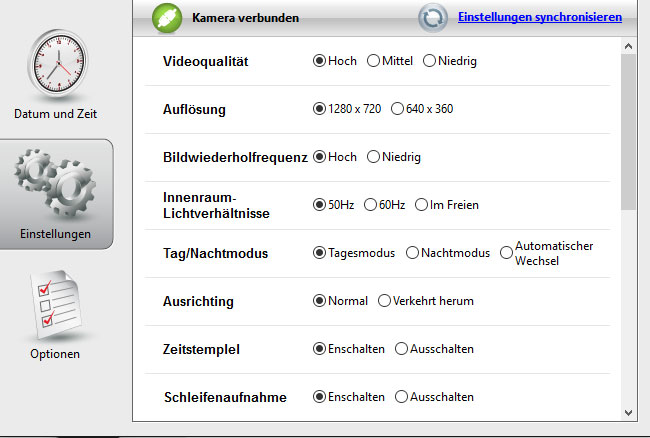 Persönliche Einstellungen
Persönliche Einstellungen
Persönlicher Modus
Videoqualität: Stellen Sie die Videoqualität ein. Auflösung: Stellen Sie die Videoauflösung ein. Bildwiederholfrequenz: Diesen Wert auf hoch lassen. Innenraum-Lichtverhältnisse: 50 Hz als Wert empfohlen. Tag-/Nachtmodus: Wenn das Gerät bei wenig Licht verwendet wird, kann es empfehlenswert sein, den Nachtmodus zu aktivieren. Ausrichtung: Drehen Sie das Bild der Kamera um 180° Zeitstempel: Zeit- und Datumsstempel im Videobild ein- und abschalten Schleifenaufnahme: Endlosaufzeichnung, älteste Daten werden bei vollem Speicher gelöscht Dateizeit: Wählen Sie aus, nach wieviel Minuten Aufnahme eine neue Datei angelegt wird. Mikrofon: Aktivieren oder deaktivieren Sie die Audioaufnahme. LED: Bestimmen Sie, ob die LED während der Aufnahme bzw. während der Bewegungserkennung/Vibrationserkennung/Geräuscherkennung leuchten soll. Tonauslöser Empfindlichkeit: Aktivieren Sie die Geräuschaktivierung und stellen Sie die Empfindlichkeit ein. Vibrationsauslöser Empfindlichkeit: Aktivieren Sie die Vibrationserkennung und stellen Sie die Empfindlichkeit ein. Bewegungsauslöser Empfindlichkeit: Aktivieren Sie die Bewegungserkennung und stellen Sie die Empfindlichkeit ein. Automatisch an/aus: Stellen Sie einen Zeitplan ein „programmierte Aufnahme“. Klicken Sie auf „ändern“, um die aktiven Zeiten der Kamera zu bestimmen.
Fehlerbehebung
Die LED leuchtet nach dem Einschalten grün, dann sofort rot und es beginnt keine Aufnahme. Mögliche Ursachen:
- Speicherkarte: Achten Sie darauf, dass die Speicherkarte korrekt formatiert (fat32) sein muss. Besonders bei Karten über 64 GB ist dies etwas umständlicher (https://www.alarm.de/speicherkarten-richtig-in-fat32-formatieren/) Testen Sie ggf. eine weitere, frisch formatiere Speicherkarte, um einen Defekt auszuschließen.
- Akku: Ist der Akku nicht ausreichend geladen, schaltet sich das Gerät wieder ab.
- Kamerakopf: Ist der Kamerakopf von der Platine getrennt worden, ist keine Aufnahme möglich.
Die Kamera zeigt mir nicht an, dass eine Aufnahme läuft.
- Die LED ist deaktiviert. Schalten Sie diese bei Bedarf in den Persönlichen Einstellungen ein.
Bei Bewegungserkennung erscheint nur eine Aufnahme auf der Speicherkarte, dann nur eine 0KB-Datei:
- Wahrscheinlich ist die LED, die die Aufnahme anzeigt, deaktiviert. Dadurch wirkt es, als würde keine Aufnahme mehr laufen und als wäre das Gerät ausgeschaltet. Zieht man in diesem Moment die Speicherkarte heraus oder klemmt den Akku ab, ohne vorher die Power-Taste zu drücken und damit das Gerät abzuschalten, wird die Speicherkarte bzw. die Daten darauf beschädigt.
Erst wenn die Speicherkarte erneut formatiert wurde, ist eine neue Nutzung möglich. Achten Sie also immer darauf, das Gerät abzuschalten. Sie können auch die LED in den persönlichen Einstellungen aktivieren, um sich die Anwendung zu vereinfachen.
Allgemeine Problemlösung
- Schiebeschalter auf „Erweitert“ und MicroSD-Karte einlegen.
- Kameramodul an USB-Port des PCs anschließen.
- Löschen Sie alle Elemente auf dem Laufwerk, auf dem sich die settings.dat befindet
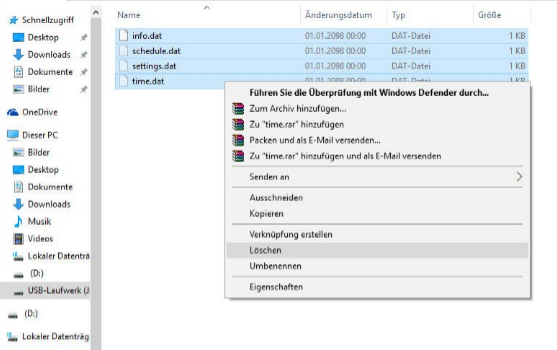
- Formatieren Sie das andere Laufwerk (MicroSD-Karte) mit Windows.
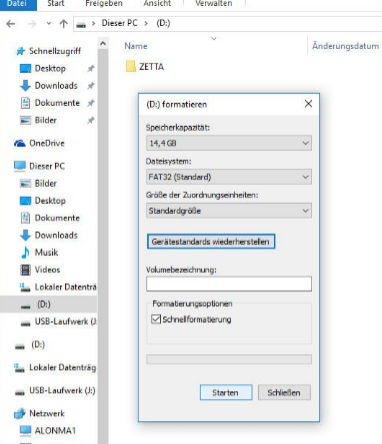
- Falls die Speicherkarte 64 GB oder größer ist, folgen Sie dieser Anleitung.
- Nach dem Formatieren die Kamera vom PC abziehen, ca. 10 Sekunden, dann die Kamera wieder mit dem PC verbinden.
- Öffnen Sie das Einstellungsprogramm. Klicken Sie auf „Zeit & Datum synchronisieren“.
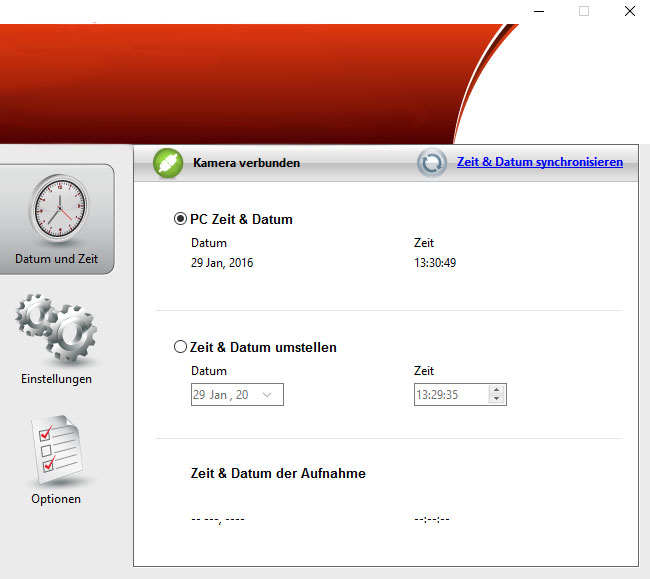
- Wählen Sie „Optionen“ und aktivieren Sie den Einstellungsmodus „Persönliche Einstellungen“. Klicken Sie auf Optionen speichern.
- Für das am häufigsten genutzte Szenario der Aufnahme bei Bewegungserkennung übertragen Sie die Einstellungen, die auf den Bildern zu sehen sind:
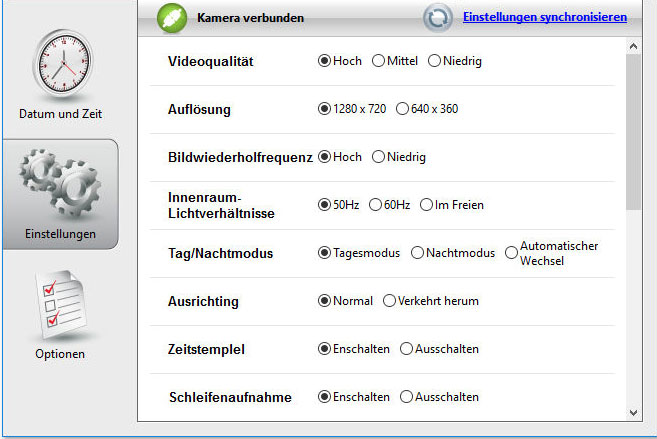
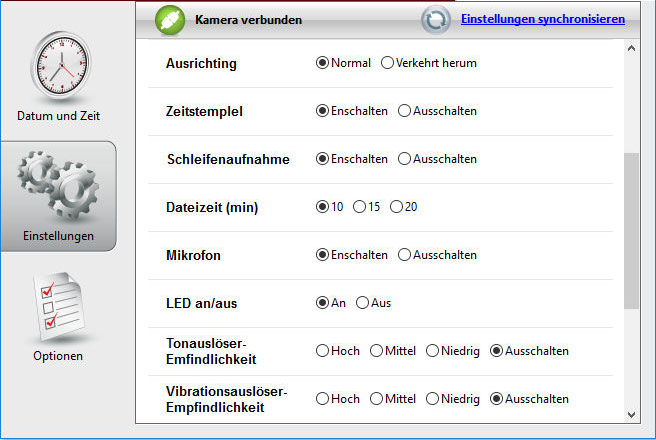
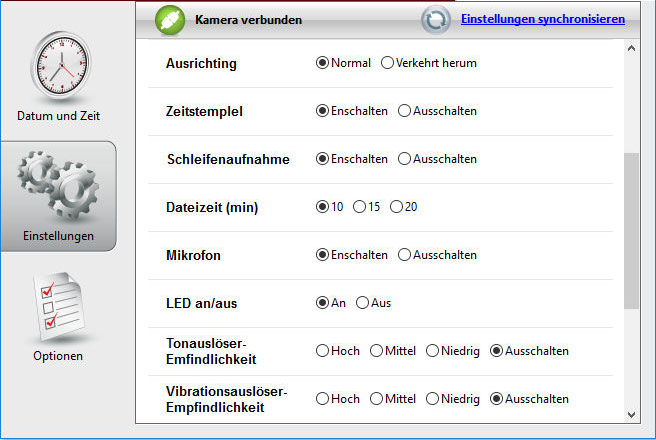
- Klicken Sie auf Einstellungen synchronisieren und entfernen Sie die Kamera vom PC.
Werbung
Was ist Living Soil?
Sind nicht alle Böden lebendig? Die meiste Zeit über, ja. Heutzutage wird der Begriff "lebendiger Boden" jedoch in der Regel speziell für das mikrobielle Leben in einem Boden verwendet.
